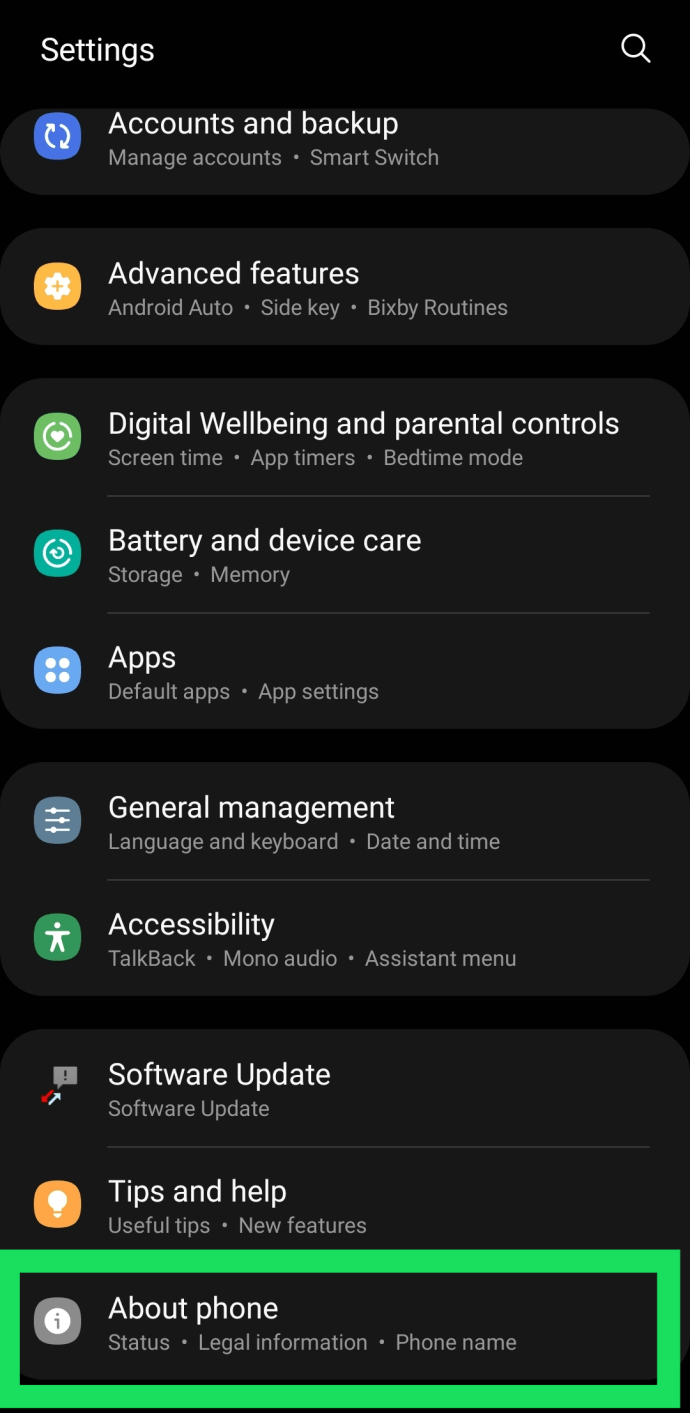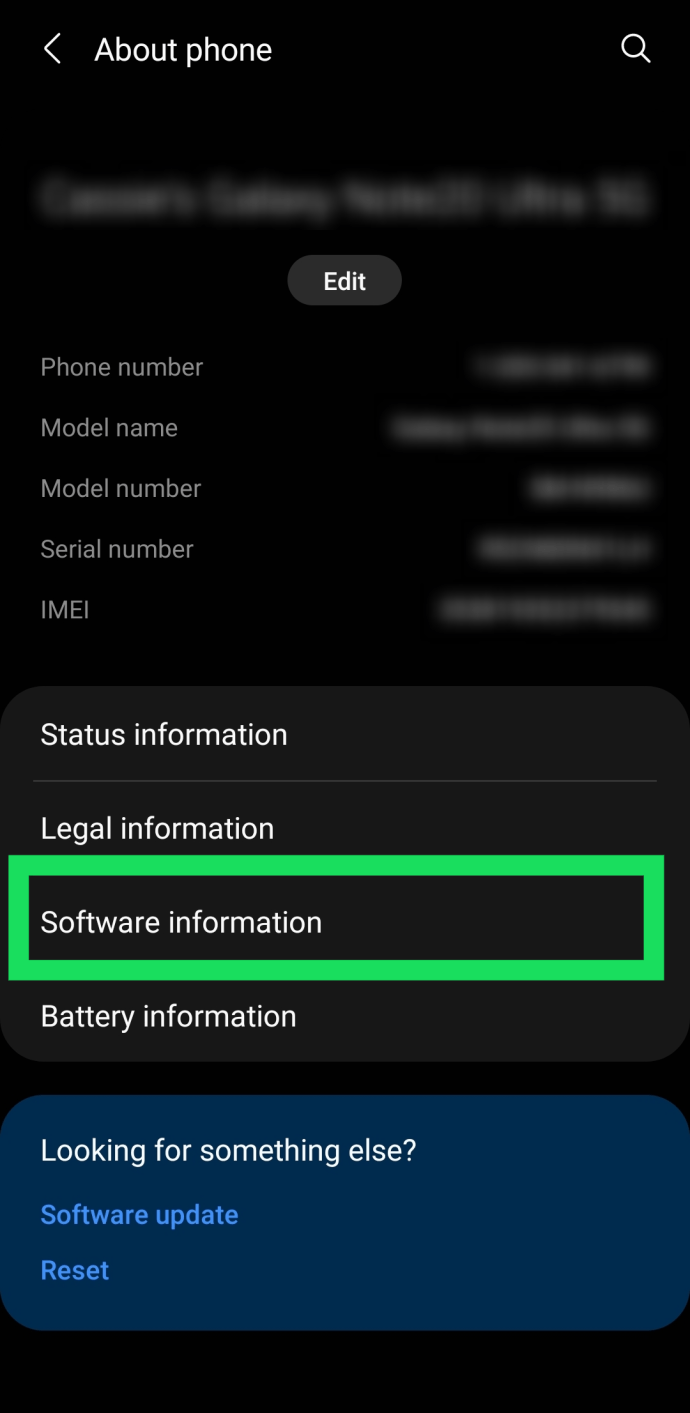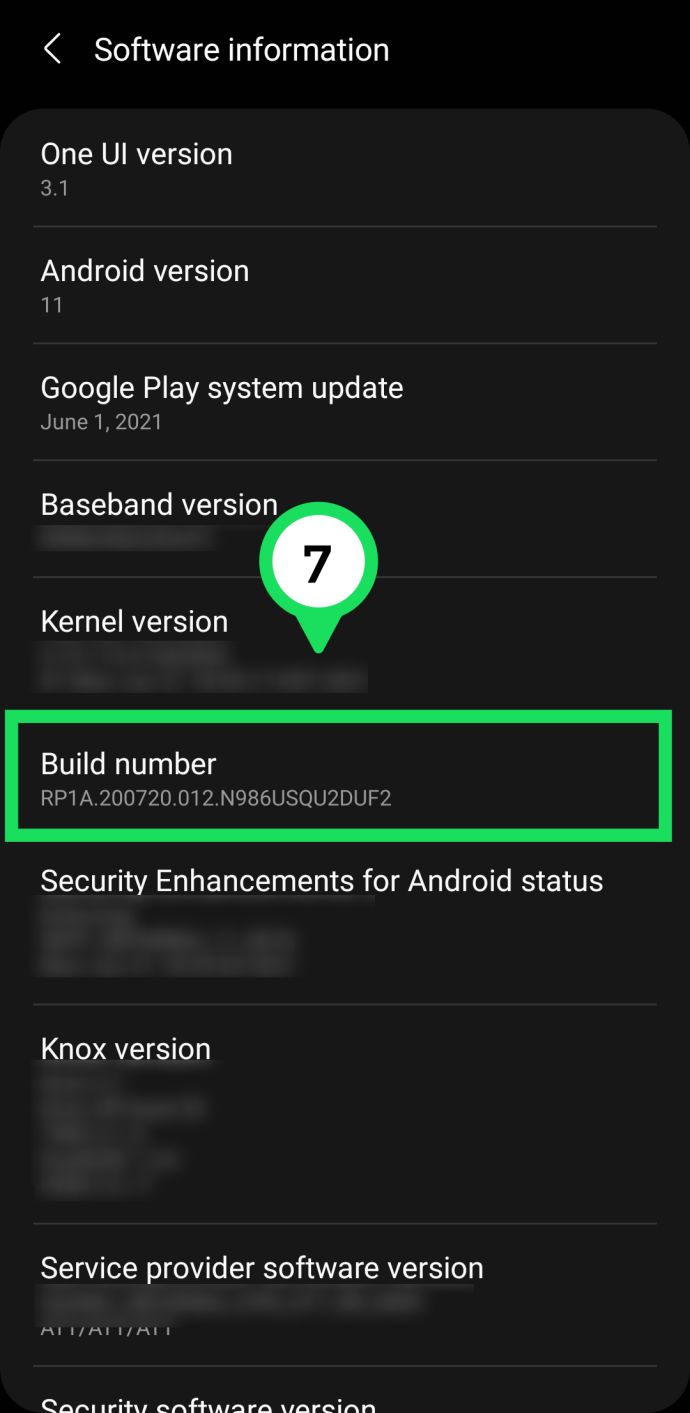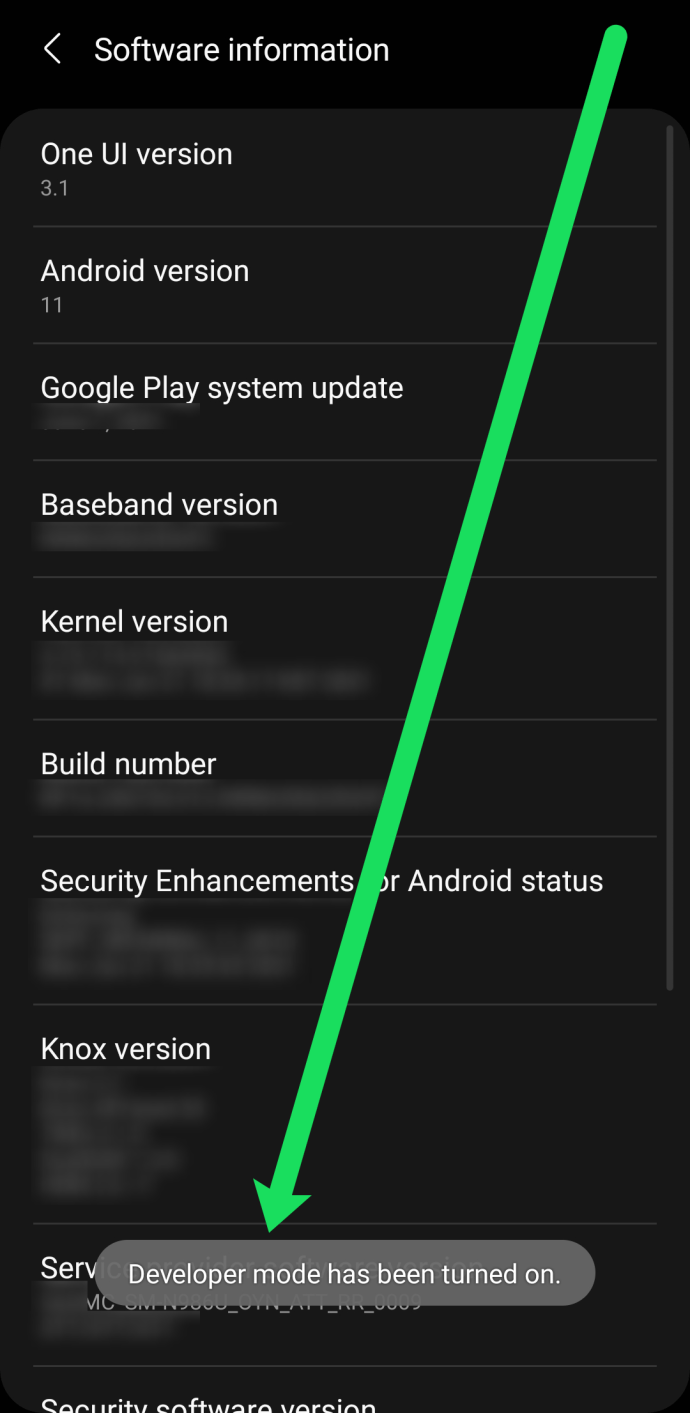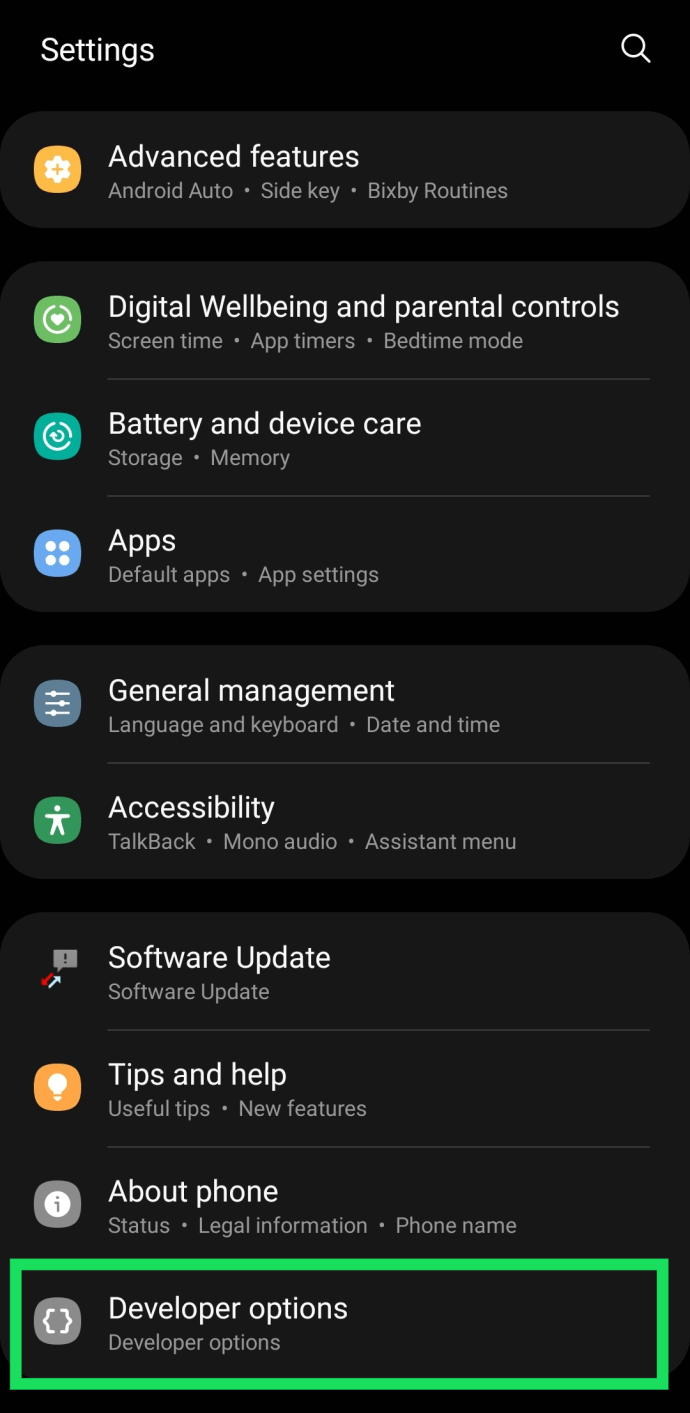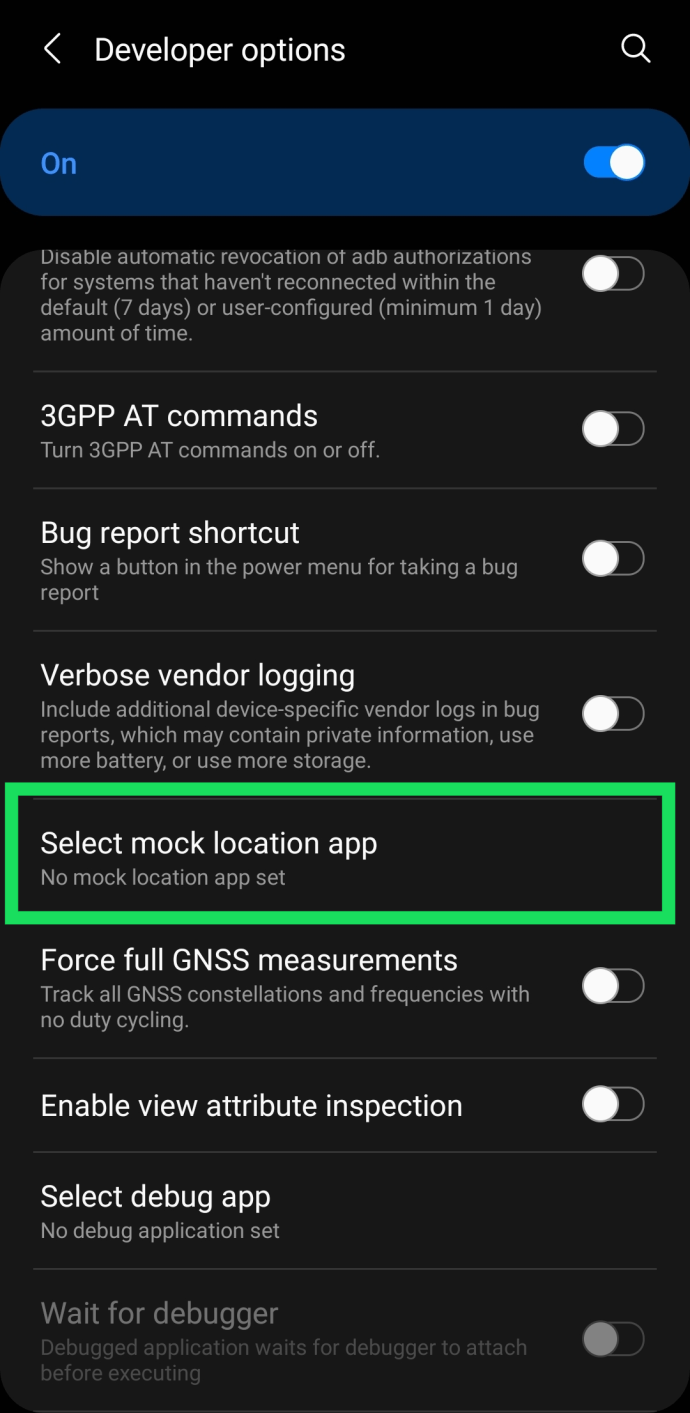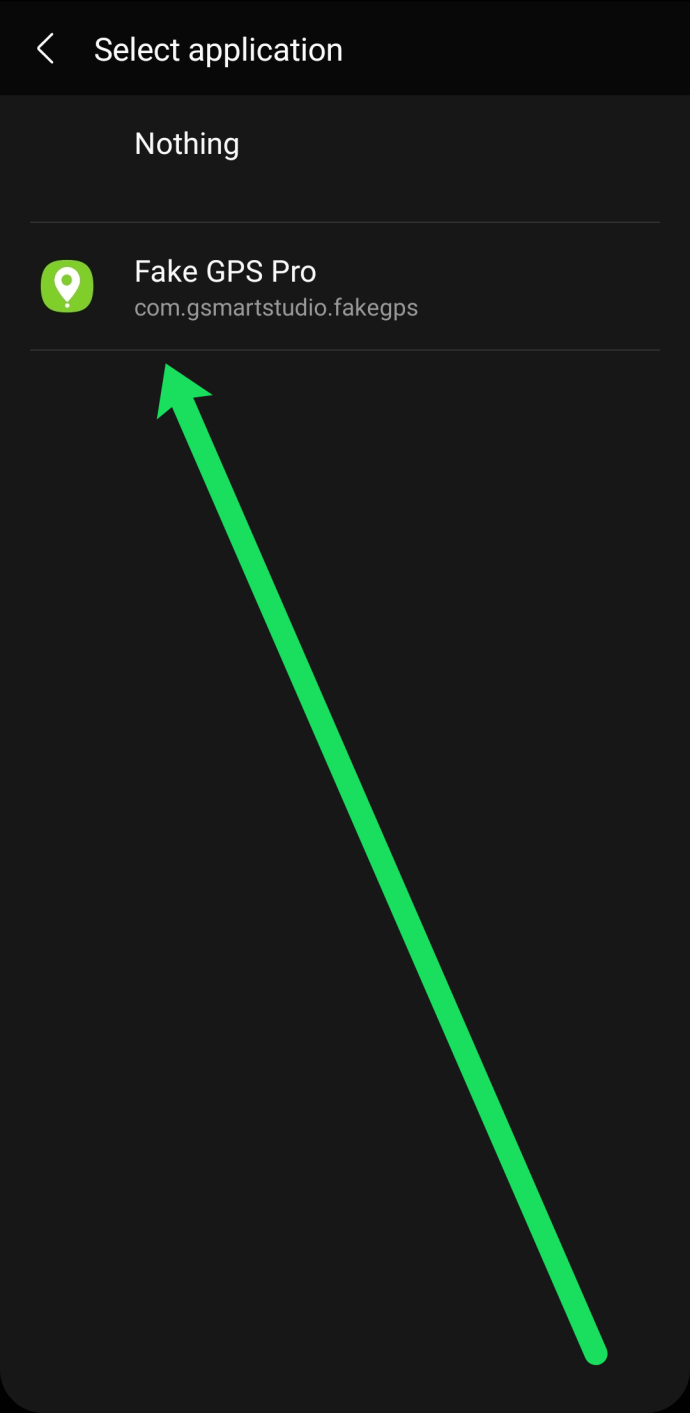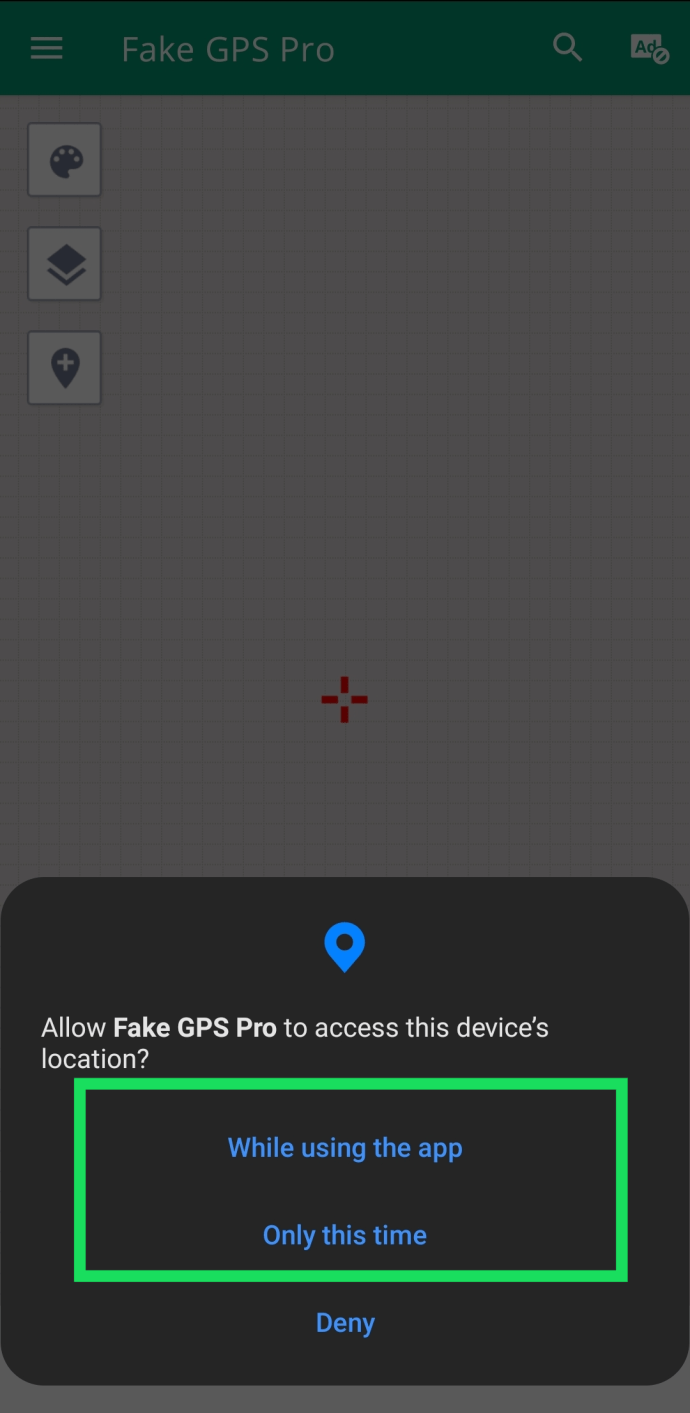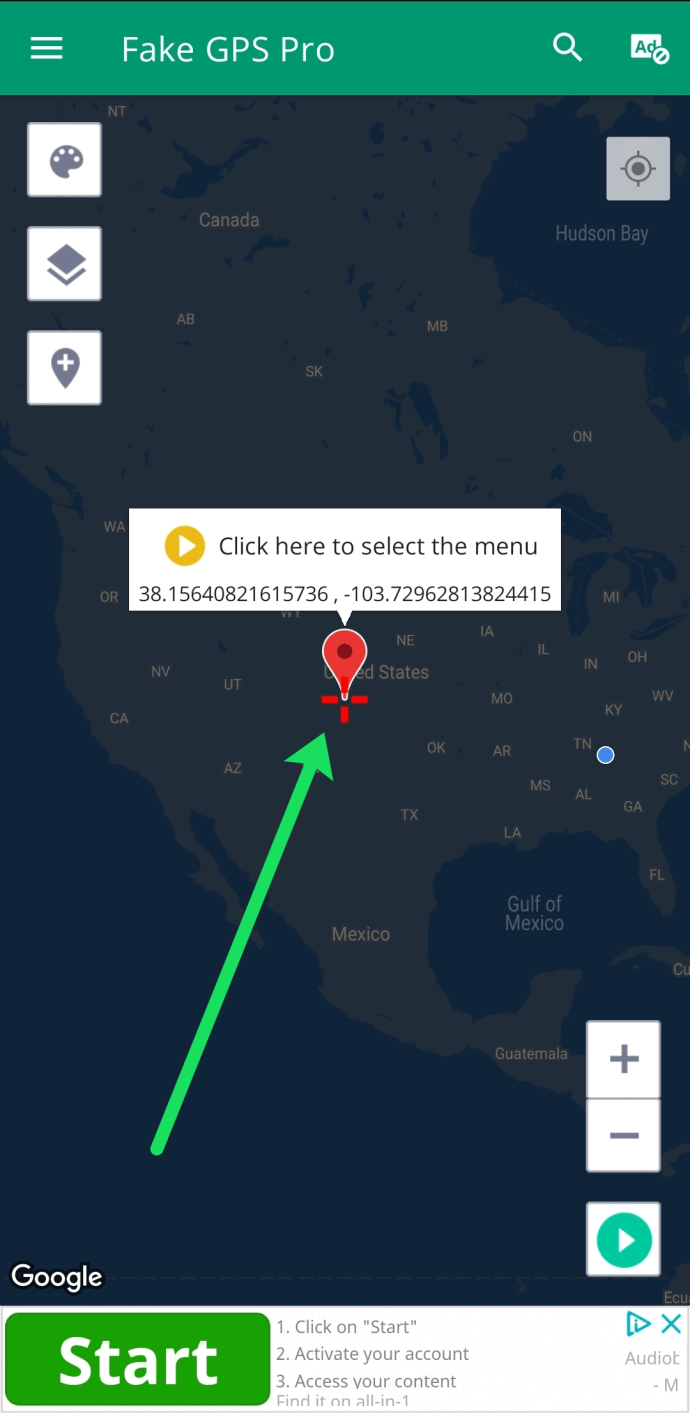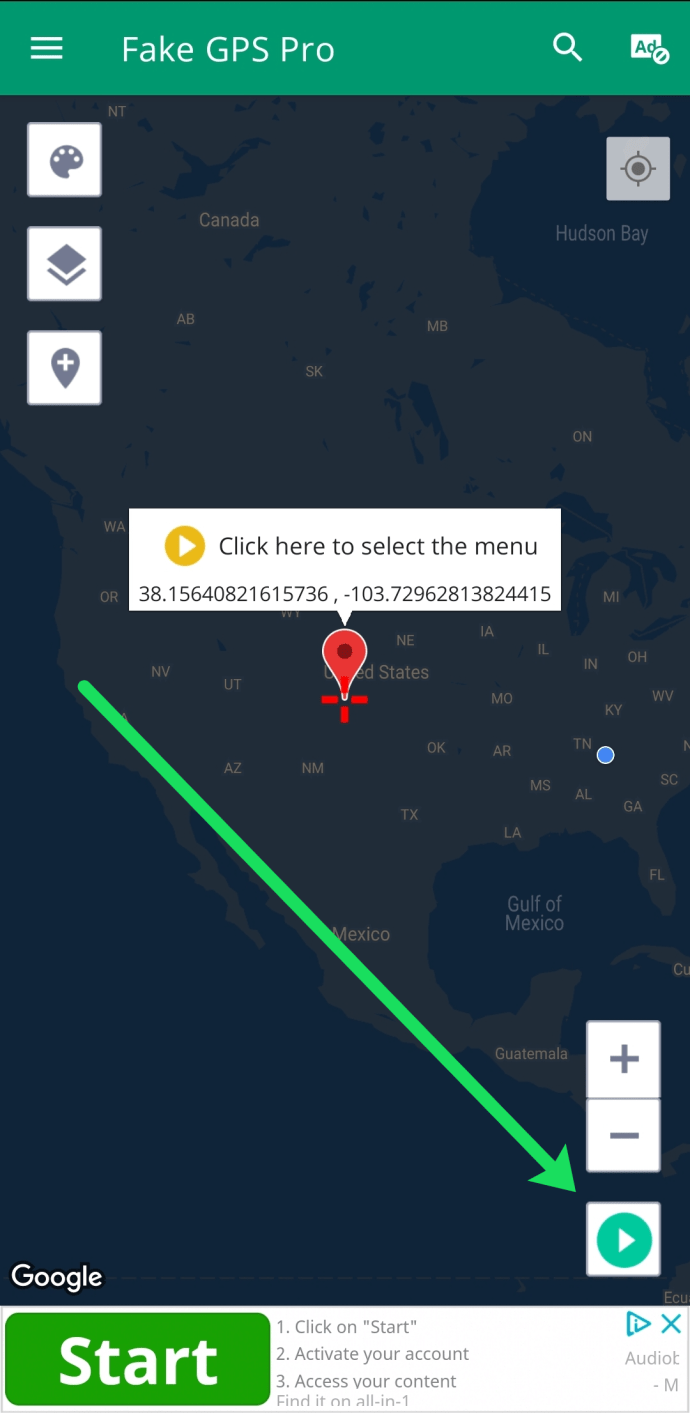Függetlenül attól, hogy olyan Netflix-műsorokat szeretne nézni, amelyek csak egy másik országban érhetők el, vagy meg akarja változtatni a tartózkodási helyét a Snapchatben, számos oka van annak, hogy meghamisítsa a GPS-helyzetét Androidon.

Szerencsére ez viszonylag egyszerű. Mindössze annyit kell tennie, hogy letölti a megfelelő alkalmazást, és kövesse néhány lépést a kezdéshez.
Vessen egy pillantást néhány alkalmazásra, amelyek segítségével meghamisíthatja GPS-helyzetét Androidon, és hogyan állíthatja be őket.
Korlátozott ajánlat: 3 hónap INGYENES! Szerezze be az ExpressVPN-t. Biztonságos és streamingbarát.30 napos pénzvisszafizetési garancia
A megfelelő alkalmazás kiválasztása
Ha úgy döntött, hogy meg akarja hamisítani a GPS-t, akkor le kell töltenie a megfelelő alkalmazást.
A 2021-es Play Áruházban található sok GPS-hamisító alkalmazásnak köszönhetően valójában meglehetősen nehéz meghatározni, hogy melyik alkalmazás a megfelelő az Ön számára.
Nem fogunk kimerítően áttekinteni a Play Áruházban található összes GPS-alkalmazást, amelyek 99%-a ugyanazt teszi, de meg tudjuk mutatni néhány olyan alkalmazás irányába, amelyekről ismert, hogy nem működnek. rosszindulatú programok, és ingyenesek.
Korlátozott ajánlat: 3 hónap INGYENES! Szerezze be az ExpressVPN-t. Biztonságos és streamingbarát.30 napos pénzvisszafizetési garancia
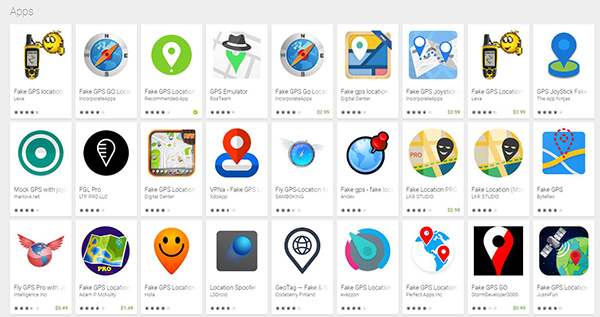
- Hamis GPS hely: A hamis GPS hely jól megtervezett, és több mint 40 000 értékeléssel közel 4 csillagos minősítést tartott (az 5-ből). Alapvető, de ingyenes és könnyen használható.
- Hamis GPS GO Location Spoofer: Ez a spoofer célja Pokémon Go lejátszók, és egy szilárd alkalmazás, bár félig keltezett felülettel és 4.0-s besorolással a Play Áruházban. Ha nem tudja elérni, hogy az első választásunk működjön, a GO Location Spoofer az az alkalmazás, amelyet érdemes kipróbálni. Van egy Pro verzió is, 2,99 dollárért.
- VPNa – Hamis GPS hely: A VPNa a név ellenére nem tartalmaz VPN-t (virtuális magánhálózat). A név valójában a Virtual Phone Navigation App kifejezést jelenti, és lehetővé teszi, hogy a GPS-t a Föld bármely pontjára irányítsa. Egyesek arról számoltak be, hogy az alkalmazás nem működik az Android újabb verzióin, ezért tartsa ezt szem előtt, amikor 2020-ban telepíti.
- Mock GPS: A Mock GPS egy joystick üzemmóddal rendelkezik, amely lehetővé teszi a jel adott sebességgel történő mozgatását, és lehetővé teszi a GPS egyszerű mozgatását is. Az alkalmazás kialakítása szilárd, modernebb megjelenésű, mint a listán szereplő legtöbb alkalmazás.
Ha olyan alkalmazást telepít, amely nem szerepel a fenti listán, javasoljuk, hogy a folytatás előtt tekintse meg a felhasználói véleményeket. Néha lehetetlen megmondani, hogy hova küldik az adatait – ez még a fent javasolt alkalmazásainknál is probléma –, de mindent meg kell tennie, hogy figyelje adatait, valamint azt, hogy hol történik a szállítás, az elküldés és a tárolás.
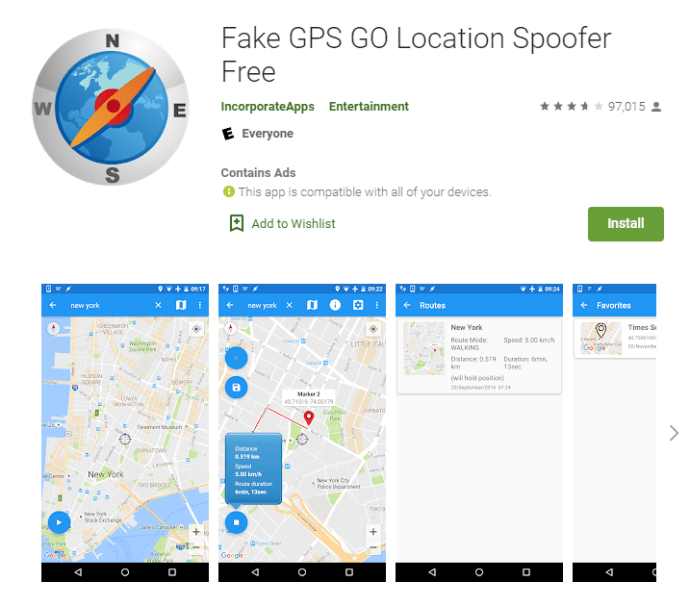
Hogyan hamisíthatja meg GPS-helyét Androidon
Miután eldöntötte, melyik alkalmazás a megfelelő az Ön számára, ideje letölteni és telepíteni a programot az eszközére. Mindezek az alkalmazások ingyenesen elérhetők a Play Áruházban; az iOS rendszerrel ellentétben nem kell betörnie a jail-be, és nem kell harmadik féltől származó alkalmazástárakat felkeresnie az alkalmazások letöltéséhez. Hasonlóképpen, nem kell rootolnia az eszközt az alkalmazás telepítéséhez vagy használatához. Ezeket az alkalmazásokat szinte minden okostelefonon használhatja komolyabb műszaki ismeretek nélkül.
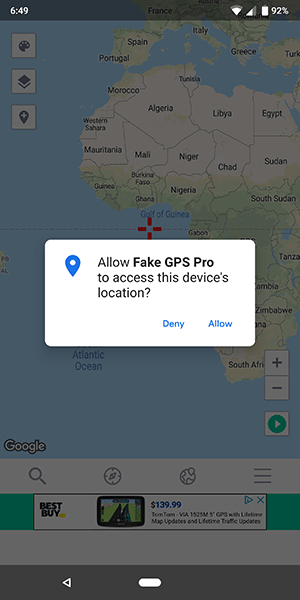
Ehhez a bemutatóhoz a Fake GPS Location szolgáltatást használjuk, köszönhetően annak jó felhasználói értékelésének és egyszerűségének. Függetlenül attól, hogy melyik alkalmazást választja, az alkalmazás tényleges beállítási beállításai változatlanok maradnak, így nem szabadna problémákba ütköznie.
Korlátozott ajánlat: 3 hónap INGYENES! Szerezze be az ExpressVPN-t. Biztonságos és streamingbarát.30 napos pénzvisszafizetési garancia
A megfelelő beállítások engedélyezése
Bár a telefonját nem kell rootolni vagy feltörni, hogy hozzáférjen egy hamisított GPS-jelhez, engedélyeznie kell a „fejlesztői beállításokat”, egy rejtett menüt az Androidon belül, amely számos opciót és testreszabási lehetőséget kínál.
Nincs hátránya a fejlesztői beállítások engedélyezésének mindaddig, amíg nem foglalkozik a beállításokkal anélkül, hogy tudná, mit csinálnak. A fejlesztői beállítások alapértelmezés szerint el vannak rejtve, mert vannak olyan lehetőségek, amelyek bár visszafordíthatók, valóban megzavarhatják a telefont, ha nem tudod, mit csinálsz.
Ebben az oktatóanyagban csak egy beállítást módosítunk, így a fejlesztői beállítások engedélyezése egyszerű és biztonságos.
- A fejlesztői opciók engedélyezéséhez nyissa meg a beállítások menüt a telefonján, és görgessen le egészen addig, amíg meg nem találja a menü „A telefonról” részt. Egyes eszközök ezt „Rendszer” beállításoknak vagy bármilyen más általános névnek hívhatják.
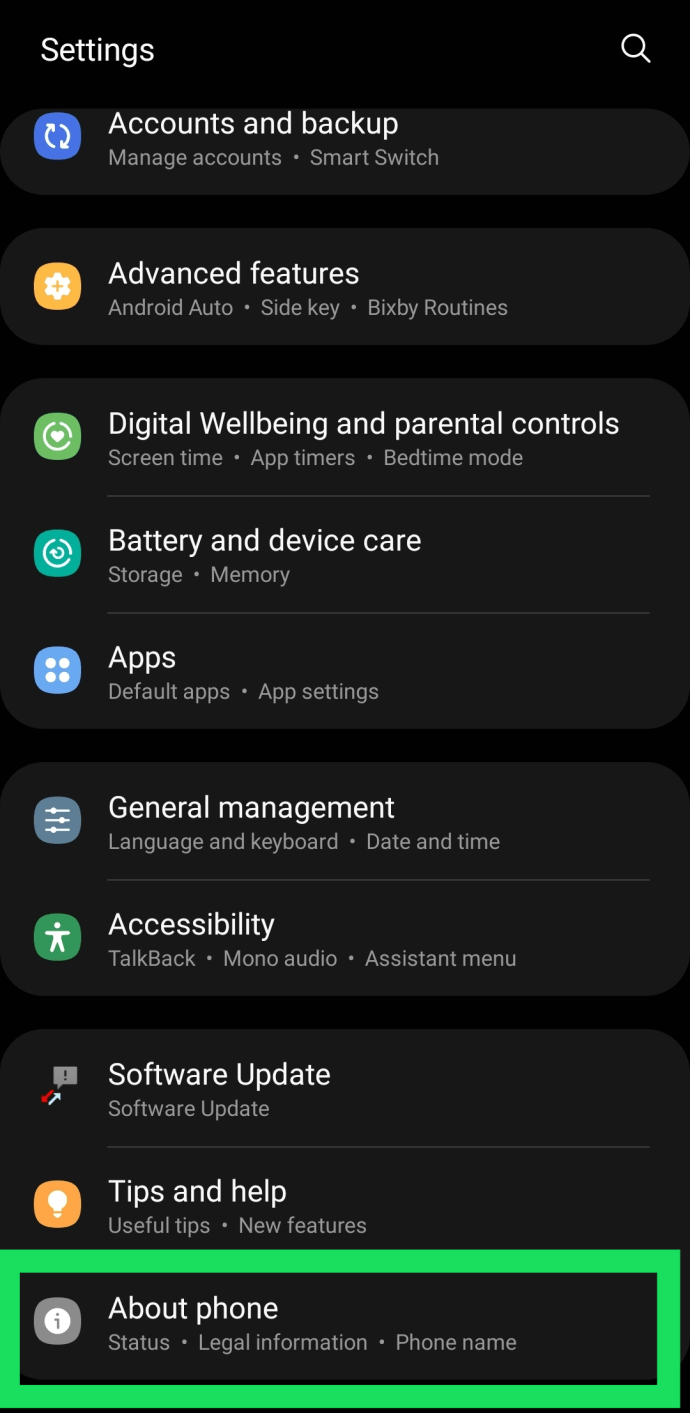
- Most kattintson a gombra Szoftverinformáció a következő menü eléréséhez.
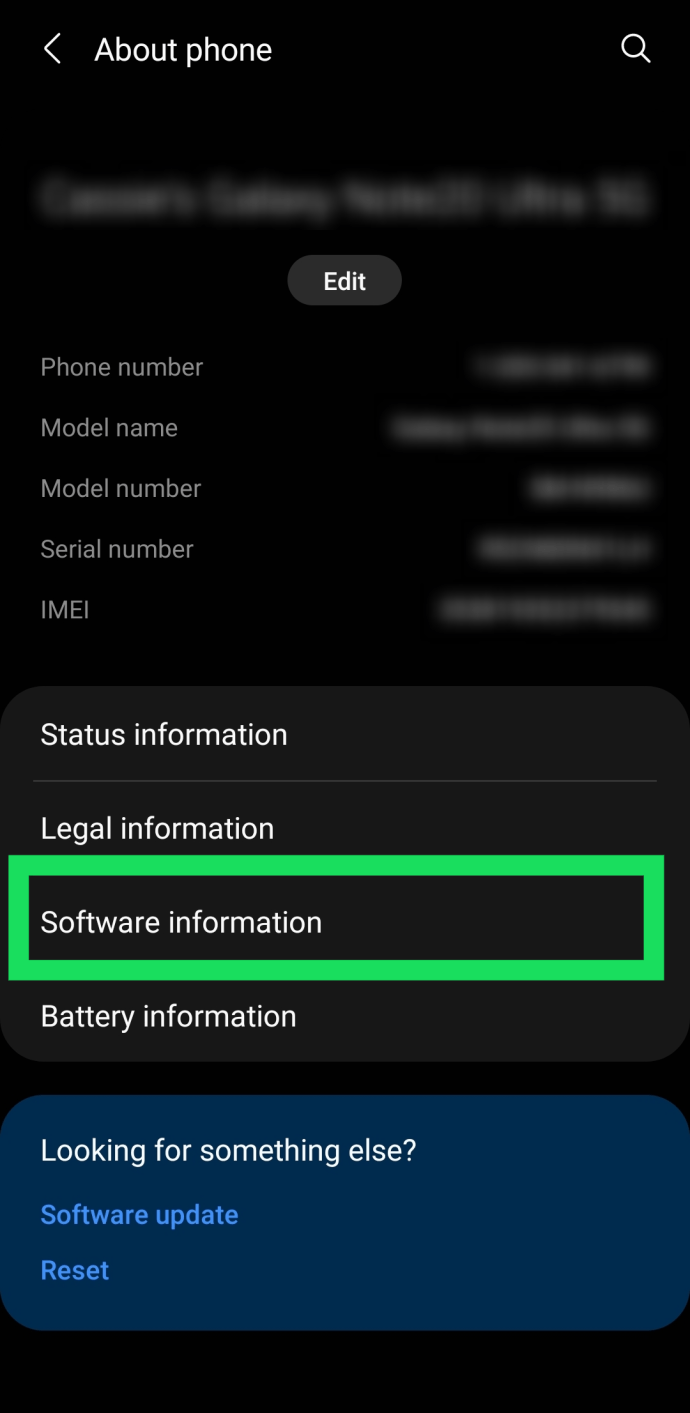
- Görgessen végig a lehetőségek listáján, és keresse meg Build száma. Érintse meg egymás után ezt az opciót hétszer. Alul egy kis üzenet jelenik meg, amely szerint „öt lépés választja el attól, hogy fejlesztő legyél”.
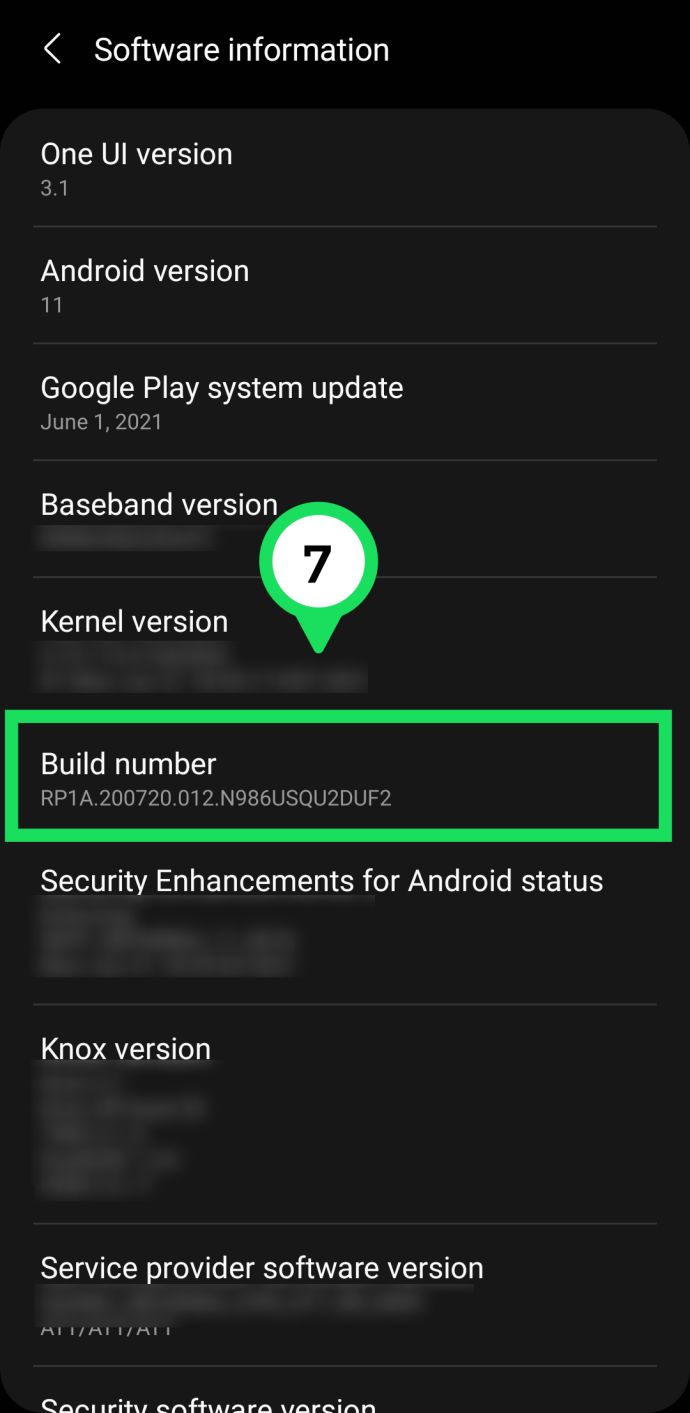
- A hetedik érintés után meg kell adnia a telefon feloldó kódját. Akkor látni fogja a A fejlesztői mód be van kapcsolva üzenetet a képernyő alján.
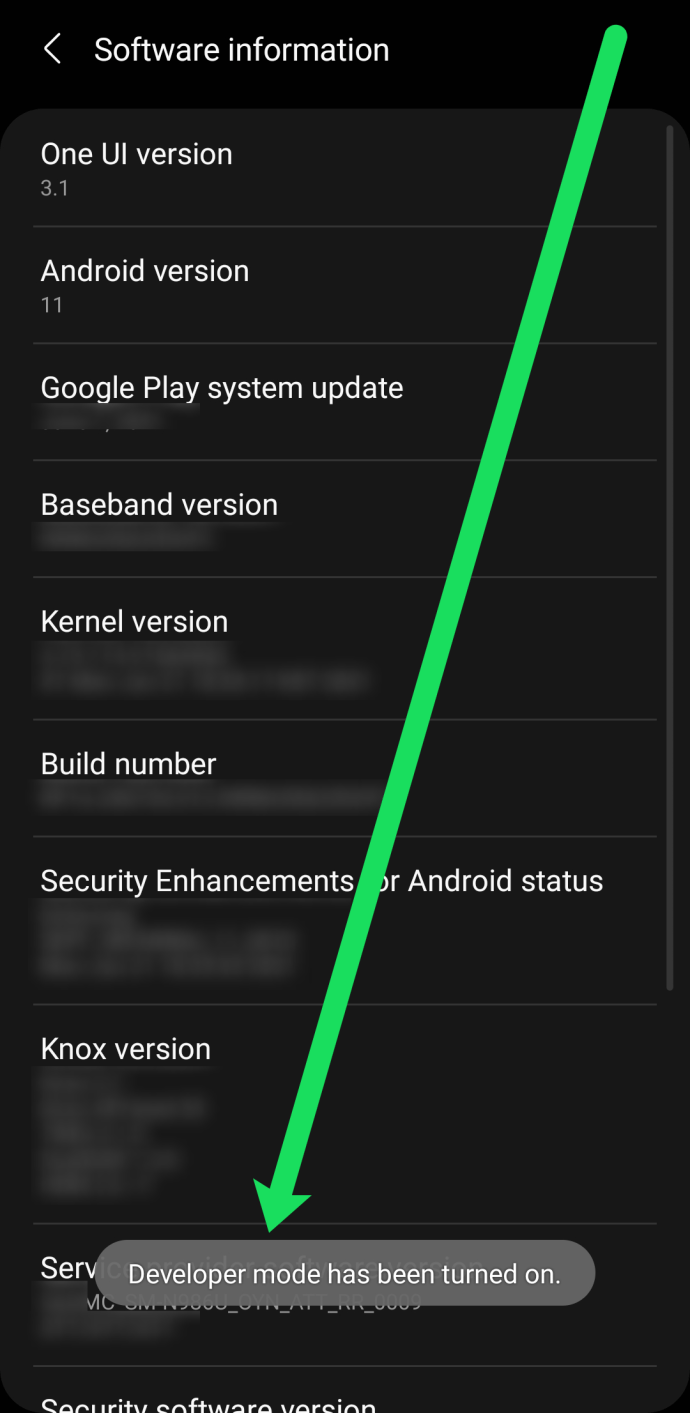
Mostantól megtaníthatjuk telefonját arra, hogy a Fake GPS alkalmazást használja a helyadatok elküldésére a tényleges tartózkodási hely helyett.
A Mock Location aktiválása
Most egy új opciót fog látni a beállítások menüben. Ezen a ponton be kell lépnünk az új Fejlesztői menübe, hogy a Fake GPS-t állítsuk be alapértelmezett helymeghatározó eszközként. Itt van, hogyan:
- Ha lentebb görgetsz Telefonról meglátod Fejlesztői beállítások. Érintse meg.
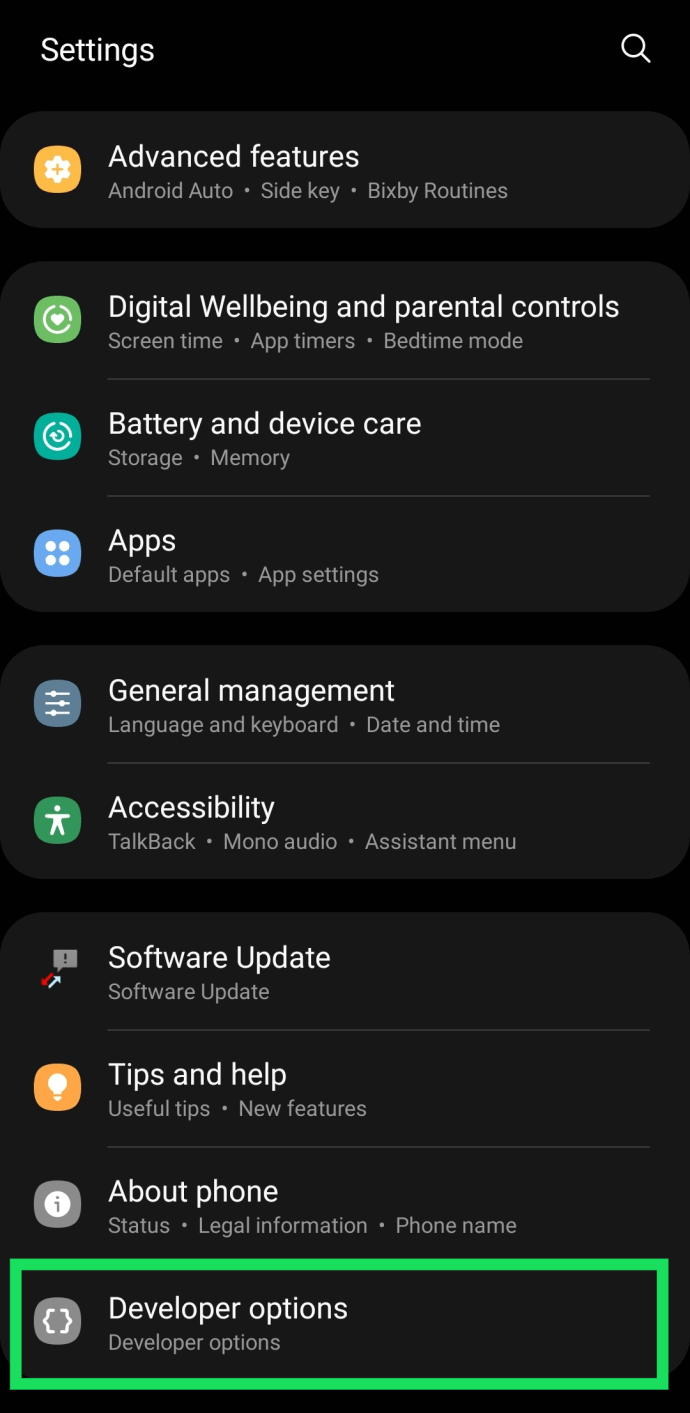
- Most meg kell érintenünk a Válassza a Helyszín álalkalmazást választási lehetőség.
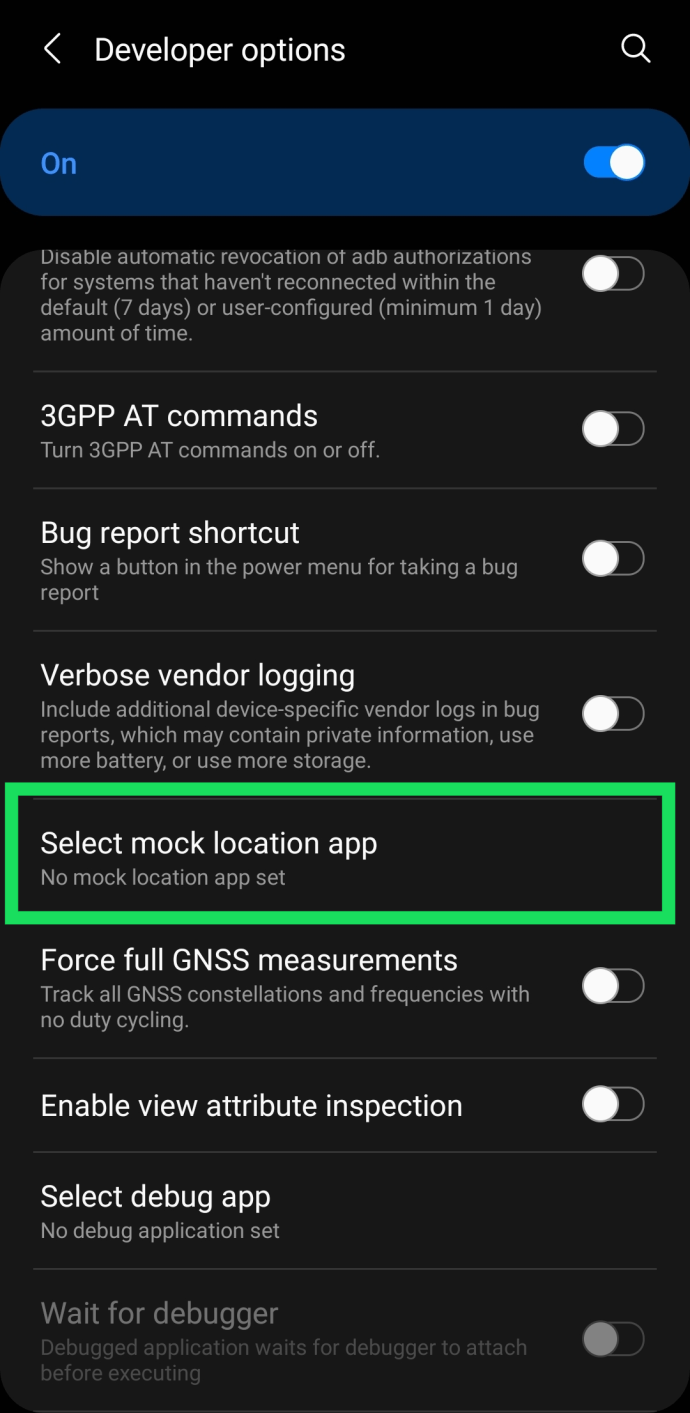
- Válassza ki azt az alkalmazást, amelyet használni szeretne GPS-helyzetének meghamisításához.
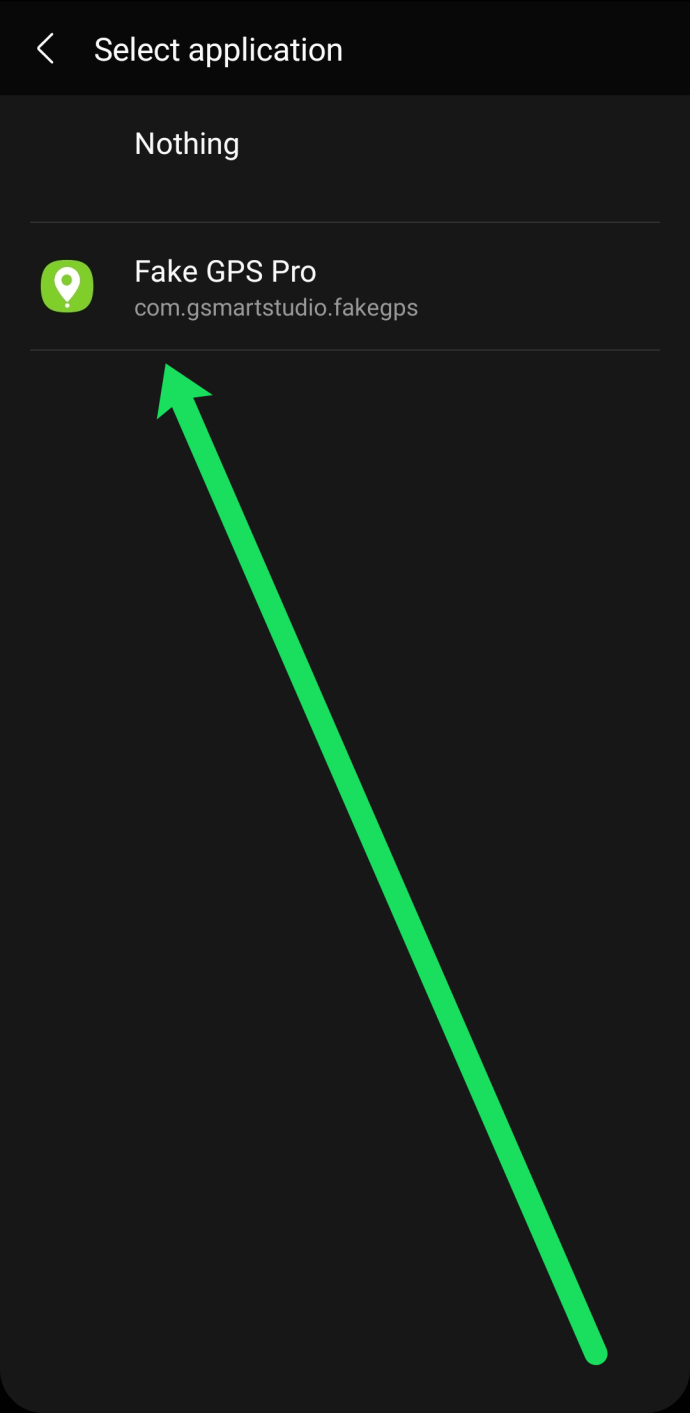
Miután kiválasztotta az alkalmazást, ideje beállítani a helyét.
Állítsa be hamisított helyét
Megmutatjuk, hogyan állíthatja be tartózkodási helyét a Fake GPS Location alkalmazás segítségével. De az utasítások meglehetősen hasonlóak, függetlenül attól, hogy melyik alkalmazást használja.
- Nyissa meg a GPS-alkalmazást, és kattintson a lehetőségre, hogy engedélyezze az eszköz helyének elérését.
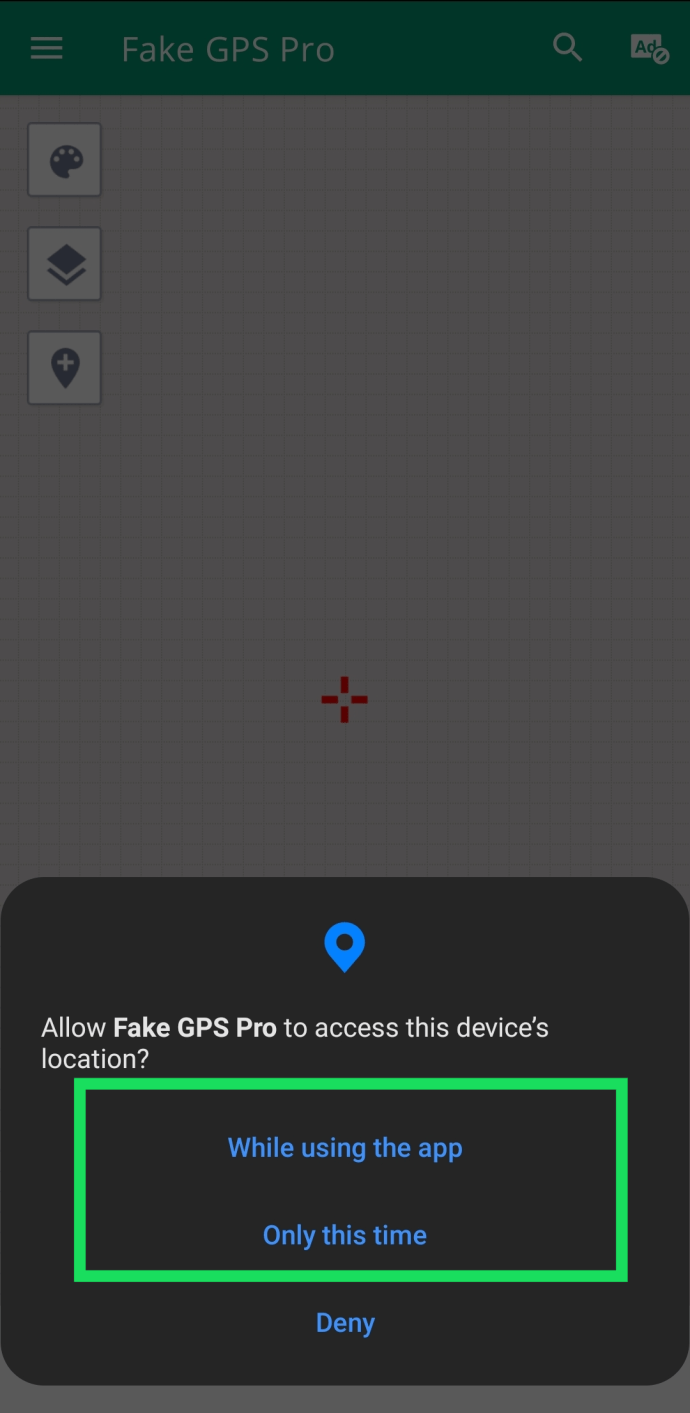
- Az ujjával mozgassa a csúszkát a beállítani kívánt helyre. Használhatja a + vagy – opciót is a nagyításhoz és kicsinyítéshez, így könnyebben beállíthatja a pontos helyet.
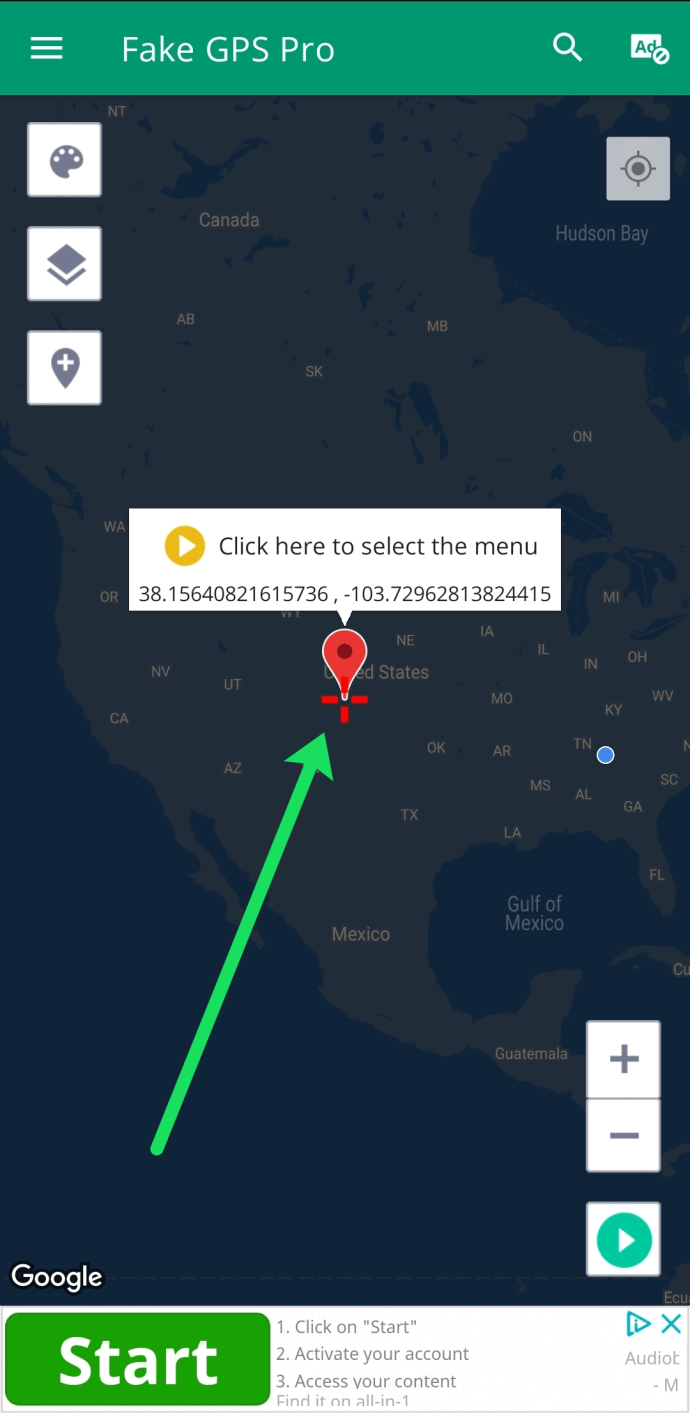
- Miután beállította a helyét, érintse meg a Játék gomb. Ezután az új hely aktív.
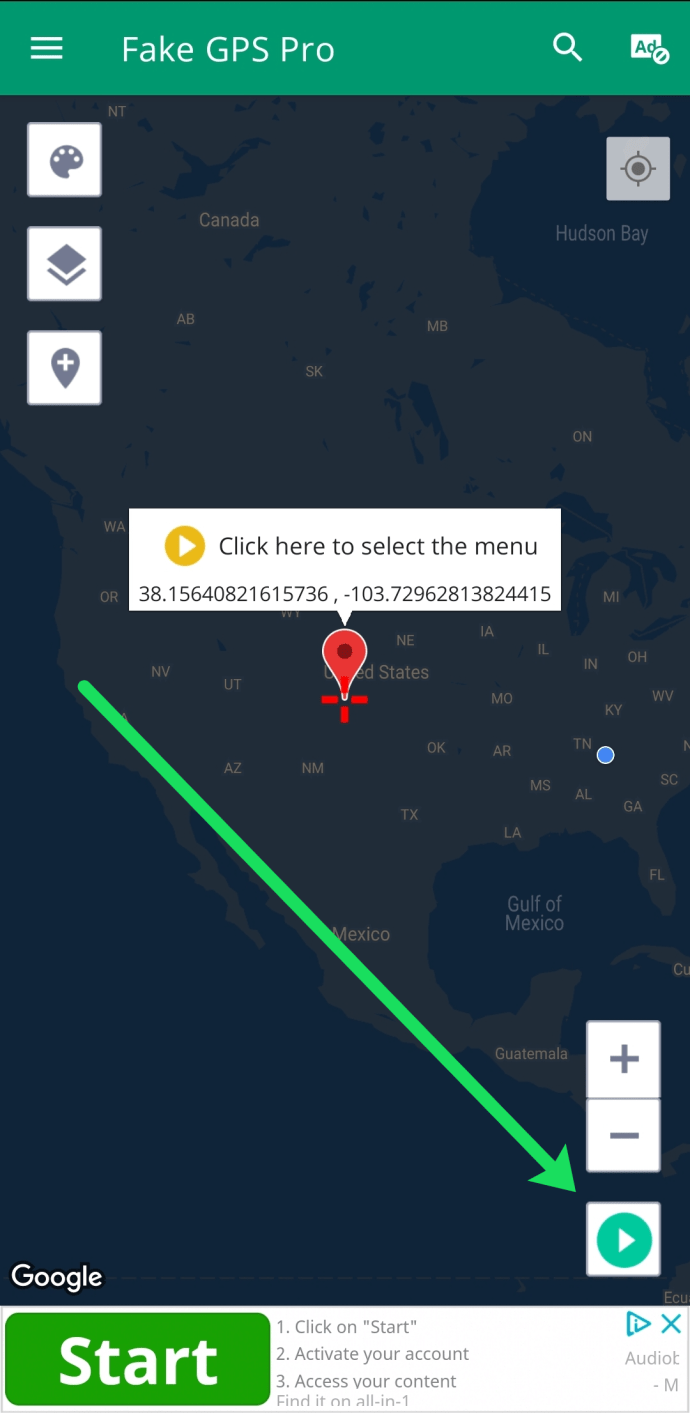
Hamis GPS helymeghatározáshoz a célhely fölé kell helyeznie a szálkeresztet. Ha ezt megtette, kattintson a jobb alsó sarokban található kis Lejátszás ikonra, és egy gyors hirdetés fog megjelenni.
Miután a hirdetés véget ért, használhatja a joystickot a helyének mozgatásához a térképen, vagy letilthatja a joystickot, és egyszerűen hagyhatja, hogy az alkalmazás a háttérben futjon.
Itt mindenféle lehetőség közül választhat, például útvonal létrehozását, hirdetések eltávolítását, kedvenc helyek beállítását stb.
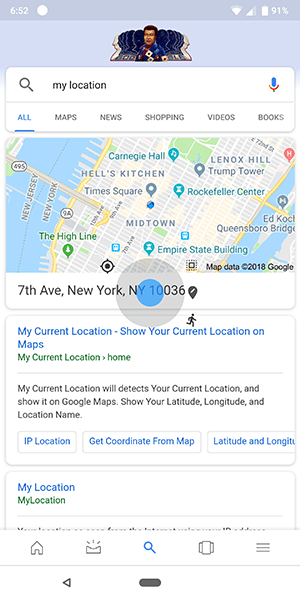
Az alkalmazás tesztelése
A folyamat utolsó lépése egyszerű: ellenőrizze és győződjön meg arról, hogy a GPS-helyzet megfelelően meg van hamisítva. Ennek néhány módja van.
Először is kereshet a „saját pozíció” kifejezéssel a Google-on, amely egy kis Google Maps ablakot jelenít meg eszközén az aktuális GPS-pozícióval.
Alternatív megoldásként bármikor megnyithat egy alkalmazást, amely az Ön tartózkodási helyét használja, hogy ellenőrizze, megfelelően működik-e. Például a Snapchat sokféle geoszűrőt kínálhat, vagy a Google Térkép „közeli” éttermeket javasol.
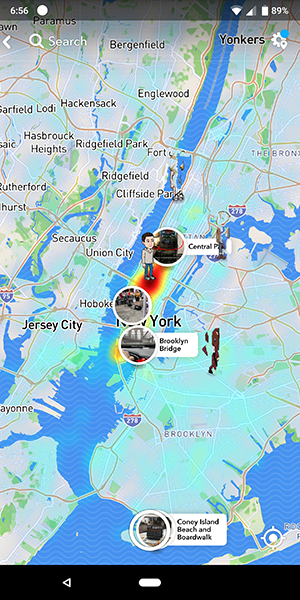
Ha nem működik, ne ess kétségbe. Ellenőrizze újra az alkalmazást, és próbálja meg meggyőződni arról, hogy a hamisítás engedélyezve van. Megpróbálhat különböző alkalmazásokat is, hogy ellenőrizze, hogy az elsőként kiválasztott alkalmazás nem működik-e megfelelően a telefonon. Ezenkívül ellenőrizze, hogy be van-e kapcsolva az eszköz GPS-jele.
Végső soron a GPS-hamisítás kissé kényes lehet, ezért fontos, hogy folytassa a hibaelhárítást az eszközzel, ha bármilyen komolyabb problémába ütközne.
Gyakran Ismételt Kérdések
Van még néhány válaszunk a leggyakrabban feltett kérdéseire:
Meg tudja hamisítani a tartózkodási helyét a Life360-on?
A Life360, az egyik legnépszerűbb nyomkövető alkalmazás, gyakran használják a barátok és a családtagok nyomon követésére. Aljas okok miatt ritkán használják, előfordulhat, hogy az utazásait privátnak kell tartania. Android-eszközökön a Life360 más hely megjelenítésére is rávehető.
Itt van egy részletes cikkünk erről, de lényegében a fenti lépéseket kell követnie, hogy meghamisíthassa tartózkodási helyét a Life360-on.
Segíthet-e a helymeghamisítás a Pokemon Go fejlődésében?
A Pokemon Go egy nagyszerű játék, ahol jutalmakat szerezhet az utazásokért. Nem juthatsz messzire anélkül, hogy ne távolodj el a környékedről, hogy elkapd a Pokémonokat és csatlakozz a csatákhoz. Szerencsére a GPS-hamisítás lehetővé teszi azok számára, akik szeretik a játékot, de nem tudnak utazni, hogy előrehaladjanak a játékban. Figyelmeztetés azonban: Ha a Niantic ráakad a megtévesztésedre, akkor bajba kerülsz, és valószínűleg végleges kitiltást kapsz.
Miután letöltött egy GPS-hamisítási alkalmazást, kapcsolja be a Fejlesztői beállításokat Android-telefonján, és állítsa be tartózkodási helyét egy olyan helyre, ahol játszani szeretne. Innentől nyissa meg a Pokemon Go-t, és kezdjen el játszani a szokásos módon.
Végső gondolatok
A GPS-jel meghamisítása nem nagyon szokott hozzá a játékhoz Pokémon Go manapság, de sok más alkalmazása is van. Ennek gyakori oka, hogy becsapja a barátait azzal, hogy azt gondolja, hogy valahol nem vagy, benéz olyan helyekre, ahol még nem járt, vagy új területeken nézegeti a randevúzási profilokat.
Bár nem javasoljuk, hogy egész nap hamisítsd a tartózkodási helyedet, ez egy praktikus eszköz, amelyet jó az alkalmazásfiókban tartani, arra az esetre, ha valaha is meg kell kerülnie egy tartalomszünetet, vagy hamis geofiltert kell elhelyeznie a Snapchat-bejegyzésekben.